

Por Adela D. Louie, Última atualização: November 3, 2020
O volume no seu dispositivo iPhone é um dos recursos mais úteis que ele possui. Através do botão de volume, você poderá controlar a campainha do seu iPhone se não houver nenhum vídeo ou música tocando no seu dispositivo, e também o volume quando estiver ouvindo música ou assistindo a um vídeo.
No entanto, existem alguns problemas em relação ao volume do seu iPhone que alguns usuários experimentam. Uma delas é quando seu volume do iPhone baixo ocorre que quaisquer sons provenientes do seu dispositivo não são mais audíveis. Então, com esse problema, mostraremos algumas maneiras de como você pode corrigir seu volume do iPhone baixo. Portanto, tente verificar todos os métodos que mostraremos abaixo para garantir que você possa corrigir isso.
Depois de trabalhar duro no desenvolvimento de software por vários anos, criamos uma ferramenta iOS eficaz e adequada para todos.
Verifique isso: Baixar FoneDog iOS System Recovery para corrigir os problemas do sistema em seus dispositivos iOS. E coletamos algumas informações e soluções abaixo para você corrigir o problema de volume do iPhone.
Recuperação do Sistema iOS
Correção de vários problemas do sistema iOS, como modo de recuperação, modo DFU, tela branca em loop na inicialização, etc.
Corrija seu dispositivo iOS para normal do logotipo branco da Apple, tela preta, tela azul, tela vermelha.
Apenas conserte seu iOS para normal, sem perda de dados em tudo.
Corrigir o erro 3600 do iTunes, erro 9, erro 14 e vários códigos de erro do iPhone
Descongele seu iPhone, iPad e iPod touch.
Download grátis
Download grátis

Parte 1: Volume do iPhone baixo – Correções do softwareParte 2: Maneiras de melhorar o volume do iPhone quando o volume do iPhone está baixoParte 3: Conclusão
Antes de tentar qualquer correção avançada para o seu dispositivo iPhone, permita que os usuários vejam a solução de problemas básica que podemos fazer. O software do seu iPhone é o primeiro que você deve verificar para evitar conflitos maiores com o seu dispositivo iPhone.

Há uma chance de você ter colocado seu dispositivo iPhone no modo silencioso usando o pequeno interruptor encontrado na lateral do seu dispositivo iPhone. Se você perceber que esse interruptor está próximo à sua tela, isso significa que o volume do seu iPhone está bom. No entanto, se estiver perto da parte traseira do seu iPhone, isso significa que o seu iPhone está no modo mudo. Essa opção não deve afetar os sons da sua música, mas afeta a campainha do seu dispositivo iPhone.
Ativar o cancelamento de ruído pode afetar o volume do seu iPhone. Então, com isso, certifique-se de desativar esse recurso.
Basta abrir o aplicativo Configurações no seu iPhone, encontrar e tocar em Geral. Em seguida, escolha Acessibilidade e navegue até a opção Cancelamento de ruído do telefone. Agora, desligue esse recurso e tente ajustar o som.
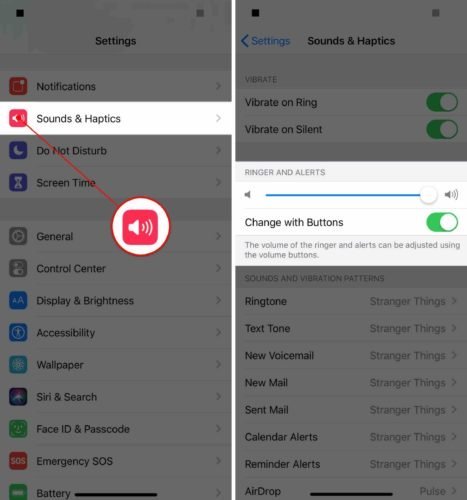
Uma das coisas mais úteis que você pode fazer é ir ao básico em vez de ser técnico. Com isso, o que você precisa fazer é limpar o alto-falante do seu dispositivo iPhone. Isso ocorre porque há uma tendência de que a razão pela qual você tem um volume do iPhone baixo é que algo está bloqueando os sons que saem do seu iPhone.
Você pode fazer uso dos cotonetes ou um palito de dente com algodão. E então você pode ter seu alto-falante limpo. Remova qualquer sujeira que possa estar interferindo no volume de som do seu dispositivo iPhone.
Quando você está com um volume baixo no seu dispositivo iPhone, aqui está outra maneira de corrigi-lo.
As configurações do seu iPhone também vêm com um papel muito importante. Então, uma maneira que você pode corrigir quando seu volume do iPhone baixo é redefinindo-o. E para você fazer isso, aqui está o que você precisa fazer.
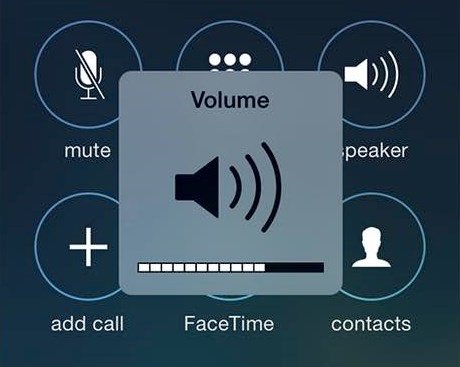
Outra coisa que você pode fazer é tentar usar o modo de alto-falante do seu dispositivo iPhone. Você pode fazer isso tentando ativar o modo alto-falante do iPhone enquanto faz uma chamada. Se você conseguiu ouvir alto o suficiente, deve haver algo errado com seu software. No entanto, se você ainda não conseguiu ouvir nada, mesmo estando no modo alto-falante, deve haver um problema com o hardware do seu dispositivo iPhone.
A verdade é que existe a possibilidade de que não haja nada de errado com o seu dispositivo iPhone. No entanto, você ainda está tendo um volume baixo no seu iPhone. Então, com isso, há algumas coisas que você pode fazer para tornar o som do seu iPhone alto o suficiente para você ouvir. E aqui estão alguns deles.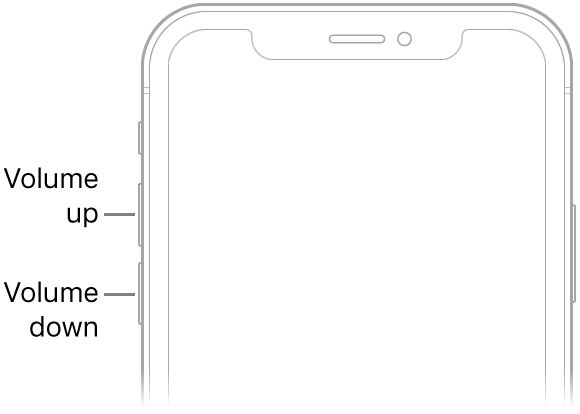
Esse método geralmente funciona para o volume da sua música. No entanto, existe a possibilidade de que haja um efeito em seus vídeos.
Conseguir aumentar o volume no seu dispositivo iPhone nem sempre é ir para a parte técnica. Existem também algumas maneiras de como você pode melhorar, como o local onde você coloca seu dispositivo iPhone.
Quando você colocar seu iPhone de cabeça para baixo para que seus alto-falantes fiquem no topo, você poderá melhorar o volume do seu dispositivo. Outra coisa para melhorar o volume do seu iPhone é colocar as mãos ao redor dele. Além disso, você pode colocar seu dispositivo iPhone em uma área condutora. O som vai mais longe quando a vibração do seu dispositivo iPhone pode viajar através de suas superfícies, como madeira ou metal.
Se, em qualquer caso, nenhuma das formas acima o ajudar a aumentar o volume do seu iPhone dispositivo, então você pode usar um aplicativo de terceiros. E com isso, um aplicativo com o qual você pode contar é o equalizador. Este aplicativo permite que você personalize sua lista de reprodução para aumentar o volume do seu dispositivo iPhone. Isso é praticamente a mesma coisa com o funcionamento do Late Night.
Quando se trata do volume baixo do seu iPhone, não há com o que se preocupar, pois existem maneiras de corrigir isso por conta própria. Você ainda pode fazer uso de alguns aplicativos para aprimorar os sons e o volume do seu iPhone. No entanto, se por acaso nenhuma das coisas acima funcionar para você, pode haver algo errado com seu hardware e, portanto, você precisará levá-lo ao Apple Repair Center.
Recuperação do Sistema iOS
Correção de vários problemas do sistema iOS, como modo de recuperação, modo DFU, loop de tela branca na inicialização, etc.
Corrija seu dispositivo iOS para normal do logotipo branco da Apple, tela preta, tela azul, tela vermelha.
Apenas conserte seu iOS para normal, sem perda de dados em tudo.
Corrigir o erro 3600 do iTunes, erro 9, erro 14 e vários códigos de erro do iPhone
Descongele seu iPhone, iPad e iPod touch.
Download grátis
Download grátis

Deixe um comentário
Comentário
Kit de ferramentas para iOS
3 Métodos para recuperar seus dados apagados do iPhone ou iPad.
Download grátis Download grátisArtigos Quentes
/
INTERESSANTEMAÇANTE
/
SIMPLESDIFÍCIL
Obrigada! Aqui estão suas escolhas:
Excelente
Classificação: 4.8 / 5 (com base em 92 classificações)